推薦系統(tǒng)下載分類: 最新Windows10系統(tǒng)下載 最新Windows7系統(tǒng)下載 xp系統(tǒng)下載 電腦公司W(wǎng)indows7 64位裝機萬能版下載
windows7硬盤安裝版圖解
發(fā)布時間:2022-04-17 文章來源:xp下載站 瀏覽:
|
系統(tǒng)軟件是指控制和協(xié)調(diào)計算機及外部設(shè)備,支持應(yīng)用軟件開發(fā)和運行的系統(tǒng),是無需用戶干預(yù)的各種程序的集合,主要功能是調(diào)度,監(jiān)控和維護計算機系統(tǒng);負責管理計算機系統(tǒng)中各種獨立的硬件,使得它們可以協(xié)調(diào)工作。系統(tǒng)軟件使得計算機使用者和其他軟件將計算機當作一個整體而不需要顧及到底層每個硬件是如何工作的。 目前常用的安裝windows7操作系統(tǒng)的方法有光盤安裝windows7、U盤安裝windows7、windows7硬盤安裝版。而如果我們手上沒有光盤或沒有光驅(qū)、而又沒有U盤的時候,我們可以采用windows7硬盤安裝版的方法。 很多朋友不知道怎么用windows7硬盤安裝版安裝方法進行硬盤裝系統(tǒng),其實windows7硬盤安裝版是很簡單的,小編就給大家?guī)碛脀indows7硬盤安裝版使用教程吧。希望大家會喜歡。  windows7硬盤安裝版圖解詳情(1)
鏡像下載好之后用好壓、軟碟通、7z等壓縮軟件把下載的系統(tǒng)押解到電腦盤符的根目錄下(一般下載的鏡像都是為.iso格式,壓縮即可)Win7系統(tǒng)ISO下載:Asus_Win7_Ultimate_X86v14.8.iso。  windows7硬盤安裝版圖解詳情(2)
將這些文件復(fù)制到一個非系統(tǒng)盤的根目錄下,系統(tǒng)盤大多數(shù)都是C盤,而根目錄就是某個磁盤,比如F盤雙擊后進去的界面,一定不要放到文件夾里!! 可以對照一下,是否有這些文件注意是根目錄,也就是除了C以外的.D.E.F等盤符雙擊setup,安裝開始。  windows7硬盤安裝版圖解詳情(3)
系統(tǒng)加載中,耐心等待。 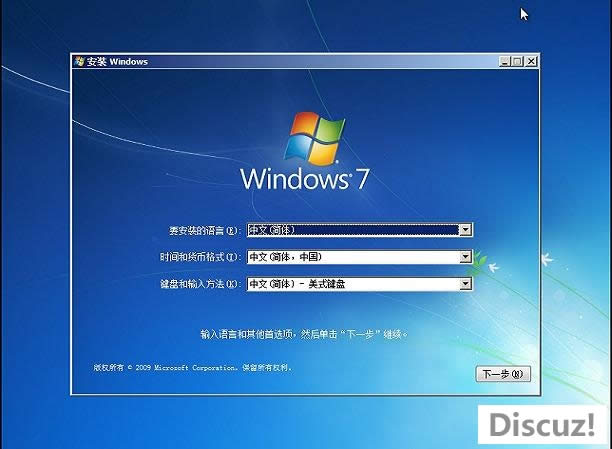 windows7硬盤安裝版圖解詳情(4)
安裝界面。點擊下一步。 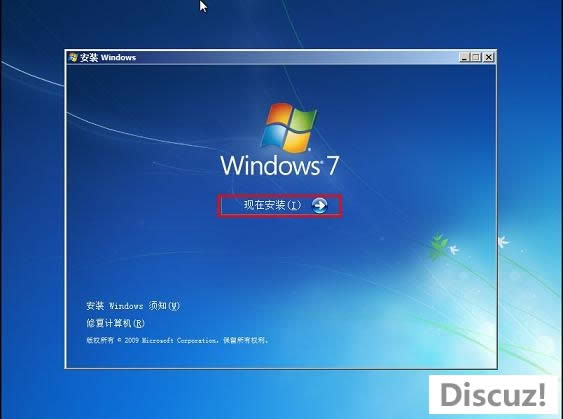 windows7硬盤安裝版圖解詳情(5)
點擊現(xiàn)在開始,開始安裝過程。  windows7硬盤安裝版圖解詳情(6)
安裝程序啟動中。 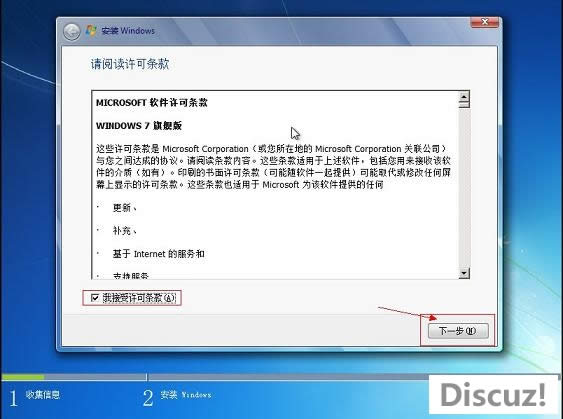 windows7硬盤安裝版圖解詳情(7)
勾選“我接受許可條款”,單擊“下一步”按鈕。 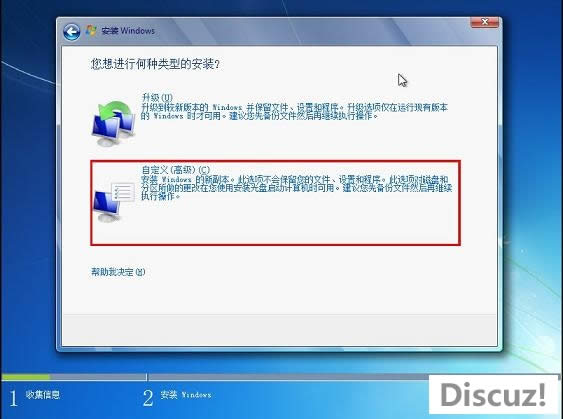 windows7硬盤安裝版圖解詳情(8)
選擇自定義安裝。 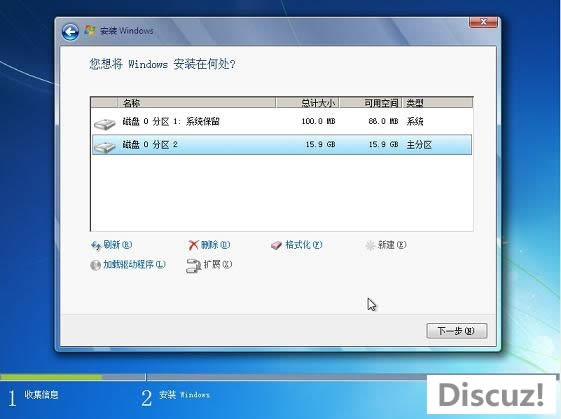 windows7硬盤安裝版圖解詳情(9)
選擇安裝路徑,點擊下一步。 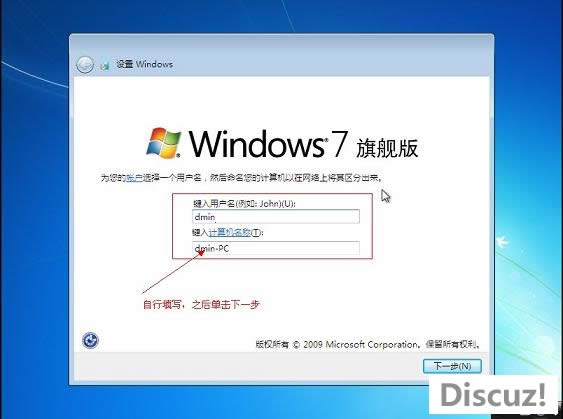 windows7硬盤安裝版圖解詳情(10)
鍵入用戶名,點擊下一步。 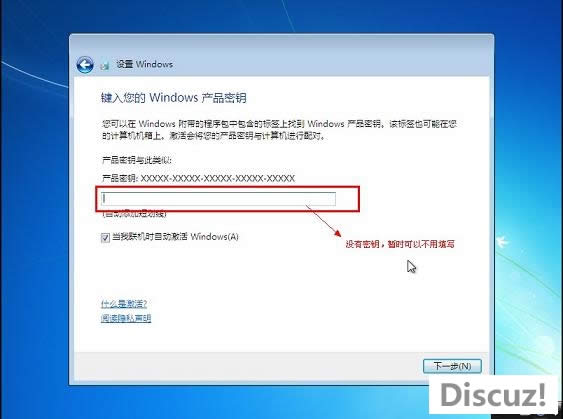 windows7硬盤安裝版圖解詳情(11)
將事先準備好的密鑰輸入,點擊“下一步”,如無密匙可以忽略直接下一步。 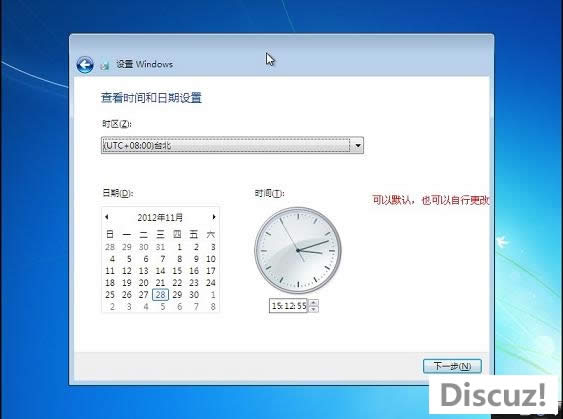 windows7硬盤安裝版圖解詳情(12)
設(shè)置時間,下一步。 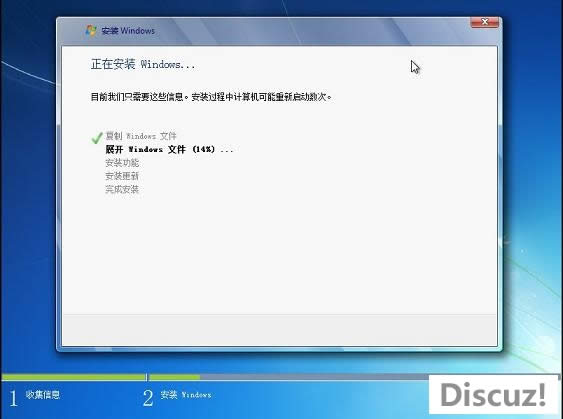 windows7硬盤安裝版圖解詳情(13)
安裝中,耐心等待,半個小時左右可以搞定。  windows7硬盤安裝版圖解詳情(14)
安裝過程基本介紹,過程中會重啟若干次。  windows7硬盤安裝版圖解詳情(15)
更新注冊表,稍等一會即可。 系統(tǒng)軟件一般是在計算機系統(tǒng)購買時隨機攜帶的,也可以根據(jù)需要另行安裝。 |

